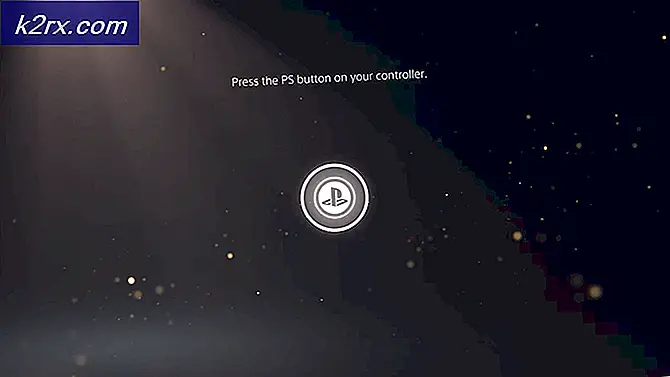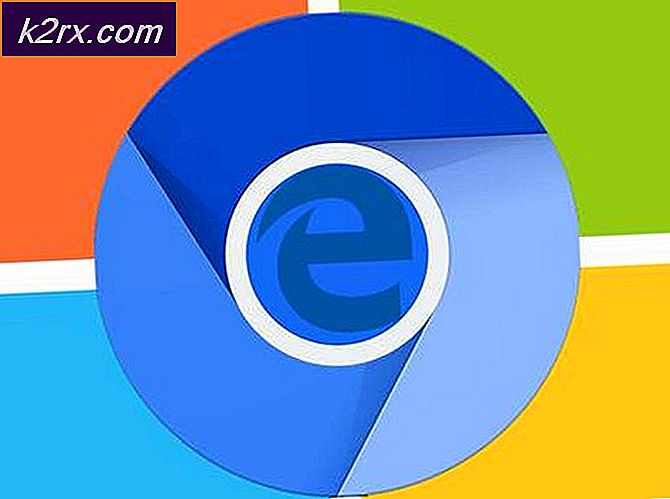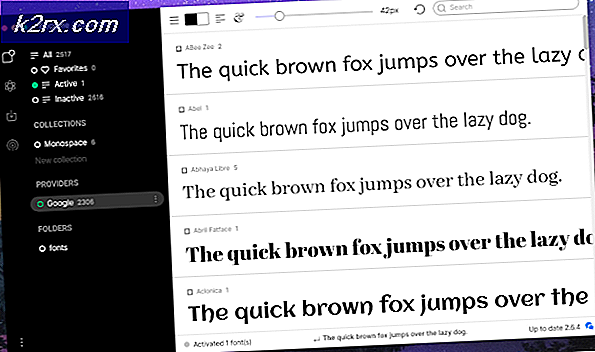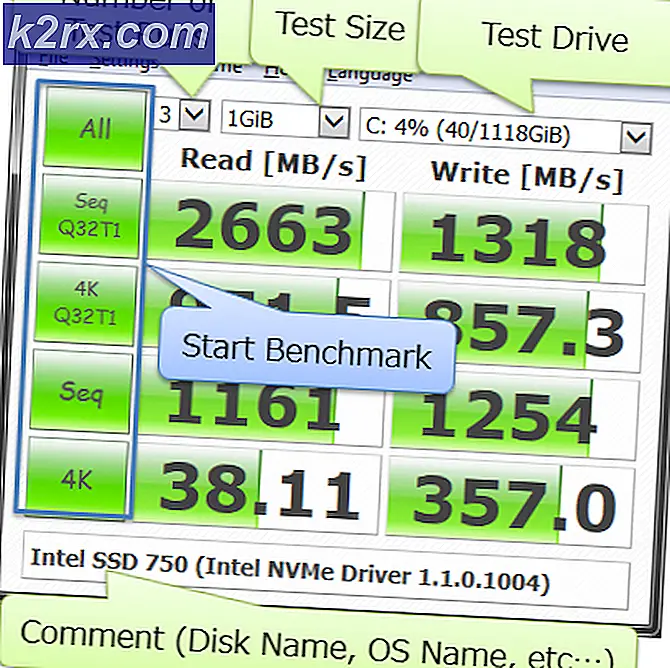Düzeltme: Grubun Yüklenmesinden Sonra NTFS Bölümü Güvensiz Durumda
İster oyun oynuyor olsunlar isterse de farklı ortamlardaki programları yönetmeniz gerekiyorsa, Ubuntu ya da başka bir Linux dağıtımı ile birçok kişi çift önyükleme Windows'ları. Windows 8.1 veya Windows 10 kullanıyorsanız, Linux'ta çalışırken Windows bölümünüzdeki dosyalara bakmaya çalışırsanız büyük olasılıkla bir hata iletisi alırsınız. Endişelenme, çünkü diskinizde hiçbir şey yanlış değil. Windows'taki chkdsk veya Linux'taki ntfsfix komut satırı uygulaması gibi bir şey kullanmak zorunda kalmayacaksınız.
Hata iletiniz okunabilir NTFS bölümü güvenli olmayan bir durumda. Lütfen Windows'u tamamen kapatın ve kapatın (hazırda bekletme veya hızlı yeniden başlatma) veya bu etkiyle ilgili bir şey. Bu, Windows'un Windows'u kapattığınızda Windows'un kapanmadığı anlamına gelir. Makinenizi güvenli bir şekilde yeniden başlatın ve Windows'u temizleyin, böylece işleri temizleyebilirsiniz. C: \ drive'ınızın içeriğine hiçbir zaman düz bakmayacaksınız.
Yöntem 1: Windows düzgün bir şekilde kapatılıyor
Windows 10 gibi modern Windows sürümleri çok hızlı bir şekilde başlatılır, çünkü varsayılan olarak kapanma yerine hazırda bekletme yaparlar. Bu, RAM yongalarınızın içeriğini sabit sürücünüze yazmanız ve daha sonra mümkün olan en kısa sürede tekrar başlayabilmeleri için kapanmaları anlamına gelir. Bu yararlı olsa da, Windows işletim sisteminizi diğer işletim sistemlerinde kullanmanıza izin vermez.
Windows başladıktan sonra, Windows tuşunu basılı tutun ve Çalıştır iletişim kutusunu açmak için R düğmesine basın. Ayrıca Başlat Menüsü'nü açabilir, Tüm Uygulamalar'ı seçebilir ve Çalıştır'a tıklamadan önce Windows Sistemini seçebilirsiniz. Windows'un eski sürümlerinde yaptığı gibi açılır.
Kutudayken makinenizi kapatmak için shutdown -s -t 00 yazın. Makinenizi kapatmak için girişi zorlayabilir veya Tamam'ı tıklayabilirsiniz, ancak yalnızca kesinlikle hazır olduğunuzda. Belgeleriniz açıksa, bunları kaydetmek isteyeceksiniz çünkü bu, Windows'un eski sürümlerinin yaptığı gibi tamamen kapatıldı!
Bu özellikle Windows güncellemeleri yüklemeye karar verirse, birkaç dakika sürebilir. Sadece sistemin tamamen kapanması için aşağı inmesini bekleyin. Windows 10'da güncellemeleri yüklerken alacağı süre, büyük ölçüde ağ yüküne ve sisteminizin mevcut sağlığına bağlıdır. Bunu yaptığınızda bu çok sık olmamalı, ve genellikle hemen aşağıya doğru gitmeli.
PRO TIP: Sorun bilgisayarınız veya dizüstü bilgisayar / dizüstü bilgisayar ile yapılmışsa, depoları tarayabilen ve bozuk ve eksik dosyaları değiştirebilen Reimage Plus Yazılımı'nı kullanmayı denemeniz gerekir. Bu, çoğu durumda, sorunun sistem bozulmasından kaynaklandığı yerlerde çalışır. Reimage Plus'ı tıklayarak buraya tıklayarak indirebilirsiniz.İşiniz bittiğinde bilgisayarınızı yeniden başlatmakta özgürsünüz. Ubuntu'ya veya kullandığınız Linux dağıtımına önyükleme yaptığınızdan emin olun. GRUB menüsü ekrana geldiğinde, devam etmek için enter tuşuna basabilir veya sadece on saniye bekleyebilir ve Linux’u güçlendirmeye devam edebilirsiniz. Bu, dikkat etmiyor olsanız bile, hemen tekrar başlamayı kolaylaştırır. Artık Windows biriminizi Linux'ta normal gibi monte edebilmelisiniz. Artık Windows ile oynamak zorunda kalmayacaksınız, çünkü bunu yaptığınız an, sürücünüzü Ubuntu'nun iyi olduğu güvenli bir duruma getirdiğinizden emin olabilirsiniz. Her şey çalışıyor olduğu sürece, yapılması gereken başka bir şey yok.
Yöntem 2: Windows sesinizi bulma
Durumların ezici bir çoğunluğunda, yukarıdakiler çok iyi çalışırdı. Bazen, Windows sesinizi bulamayabilirsiniz. Tercih ettiğiniz masaüstü ortamını gördüğünüz anda, bir dosya yöneticisi açın. Ubuntu Unity Dash'ta Dosya Yöneticisi'ni arayabilir veya LXDE'deki Uygulamalar menüsünden PCManFM'yi açabilirsiniz. Ayrıca bir dosya yöneticisi açmak ve size ana klasörü vermek için Windows tuşunu ve E tuşunu basılı tutabilirsiniz. Xfce4 kullanıcıları bu durumda Thunar'ı görebilir. Linux dosya yöneticileri oldukça benzerdir, bu yüzden hangisinin geleceği konusunda endişelenmemelisiniz.
Windows sürücünüzün adını gösteren dosya yöneticisinin sol tarafındaki listeye dikkat edin. Üzerine tıklamayı dene ve bir saniye ver. Bu, Windows 10'un problemi doğru şekilde kapatılmayacağından, bunu düzgün bir şekilde monte edebilmeniz ve bu noktadan dosyalarınızı standart bir Linux bölümünün her yerinde olduğu gibi görebilmeniz gerekir. Windows 10'a geçtiğinizde Windows 10'a geri döndüğünüzde artık normal gibi görünecektir.
NTFS Windows ses düzeyinizi sağ tarafta göremiyorsanız, adres satırına tıklayın ve / veya enter tuşuna basın. Medya adlı bir klasör görürsünüz. Bunu çift tıklayın ve ardından içinde olabilecek herhangi bir cihaza çift tıklayın. Çünkü Ubuntu ve Debian, önyükleme yapmadığınız birimleri otomatik olarak yükler. Bunu çift tıkladığınızda, Microsoft Windows Dosya Gezgini'nde C: \ back içeriğine göz atıyormuş gibi dosya yapısına bakacaksınız! C: \ Windows'unuzda Windows 10 gibi bir birim etiketi verdiyseniz, Linux bu etiketi bile okuyacaktır ve simgesine bu işlemi bu kadar kolay hale getirecektir.
Bunu düzenli bir kullanıcı olarak yapmak isteyeceğinizi unutmayın, çünkü Windows 10'un bazı Unix dosya izinlerinin farkında olabileceğini ve bir belgeden kendinizi teorik olarak kilitleyebileceğinizi görebilirsiniz! Bunun dışında, iyi olmalısınız ve iki işletim sistemi arasında dosya aktarmak için Windows 10 biriminde Kullanıcı klasörünüzün içinde bulunan Belgelerim klasörünü bile kullanabilirsiniz. Bir çok dosyayı silmeniz gerekiyorsa, Windows'un yeniden başlatılması gereken bir şey silmekten kaçınmak için bunu Windows altında yapmak isteyebilirsiniz.
Windows 10'a girdiğinizde ve bu kapatma yöntemini kullandığınız Linux'a geçmek için kapatma yapmak istediğinizde emin olun. Bu, gereksiz yeniden başlatmalar olmadan sürücünüzün içeriğine bir göz atalım.
PRO TIP: Sorun bilgisayarınız veya dizüstü bilgisayar / dizüstü bilgisayar ile yapılmışsa, depoları tarayabilen ve bozuk ve eksik dosyaları değiştirebilen Reimage Plus Yazılımı'nı kullanmayı denemeniz gerekir. Bu, çoğu durumda, sorunun sistem bozulmasından kaynaklandığı yerlerde çalışır. Reimage Plus'ı tıklayarak buraya tıklayarak indirebilirsiniz.